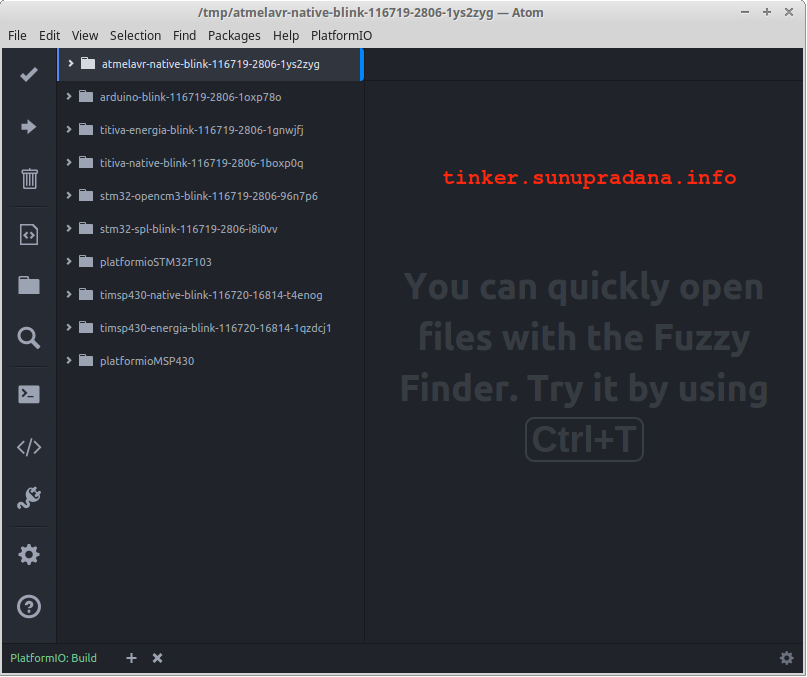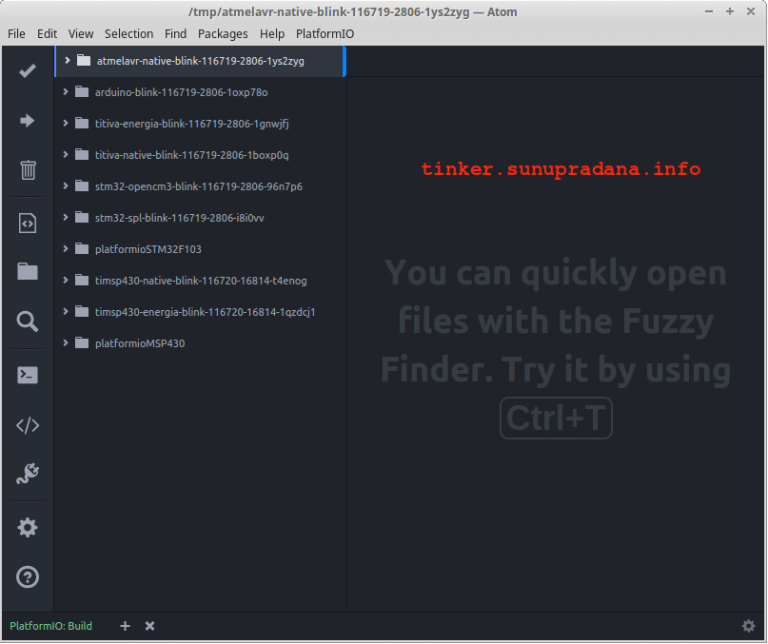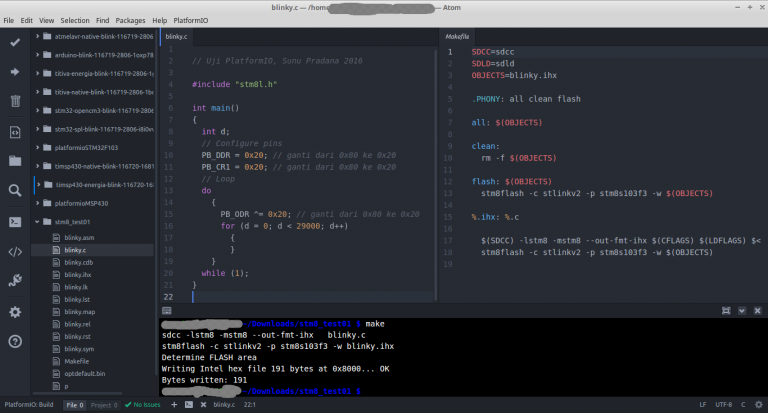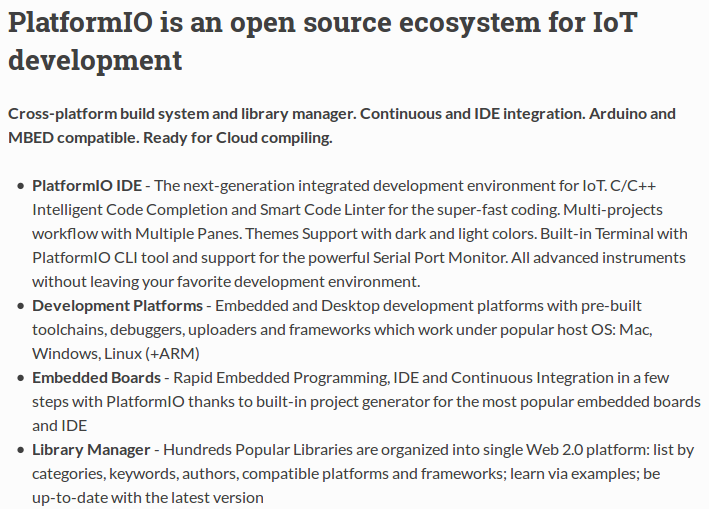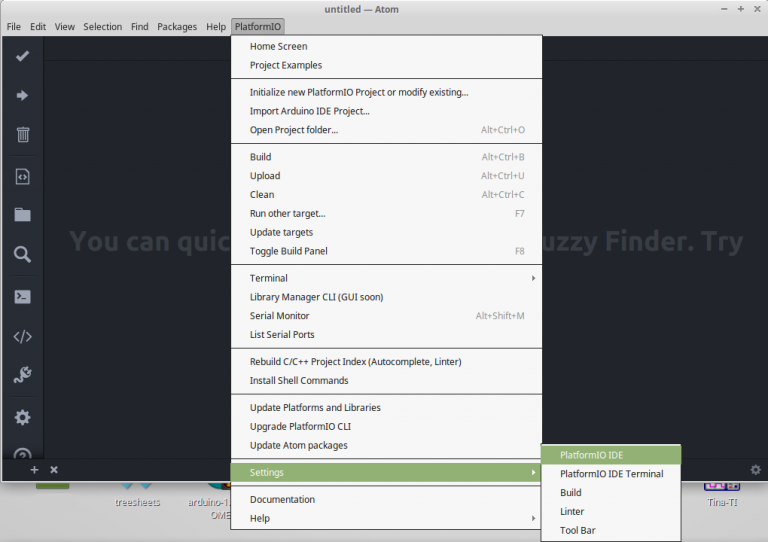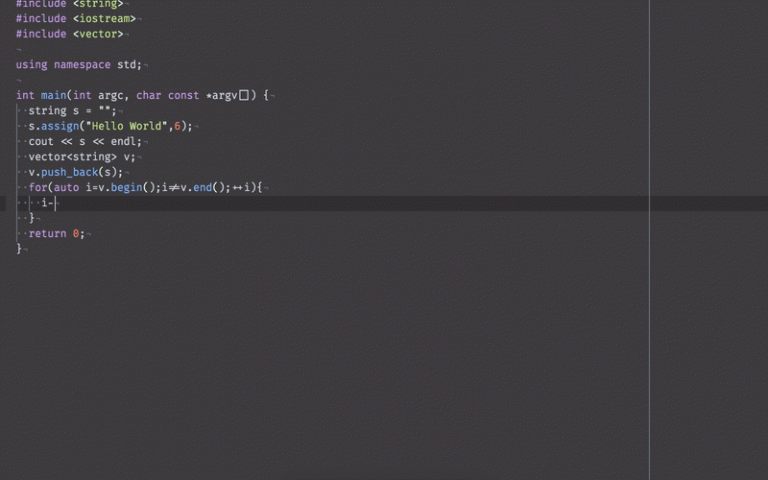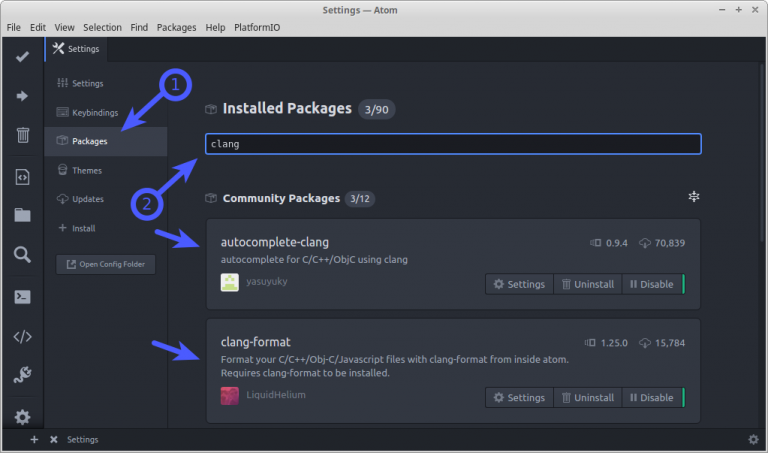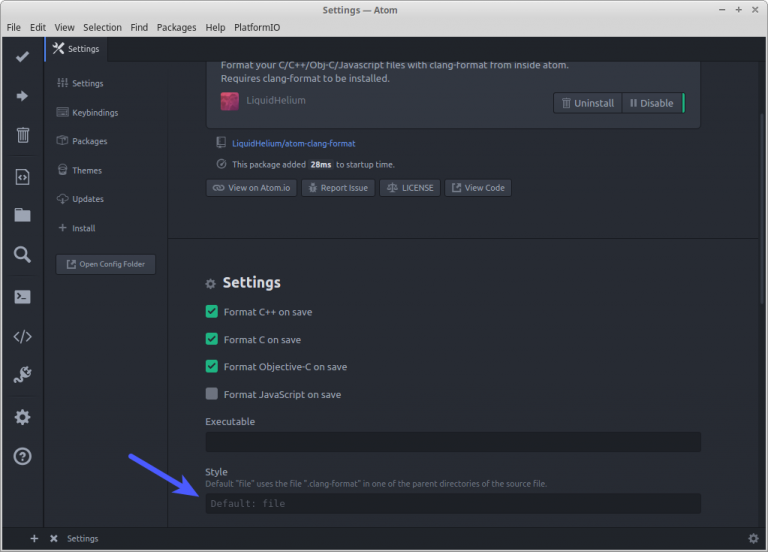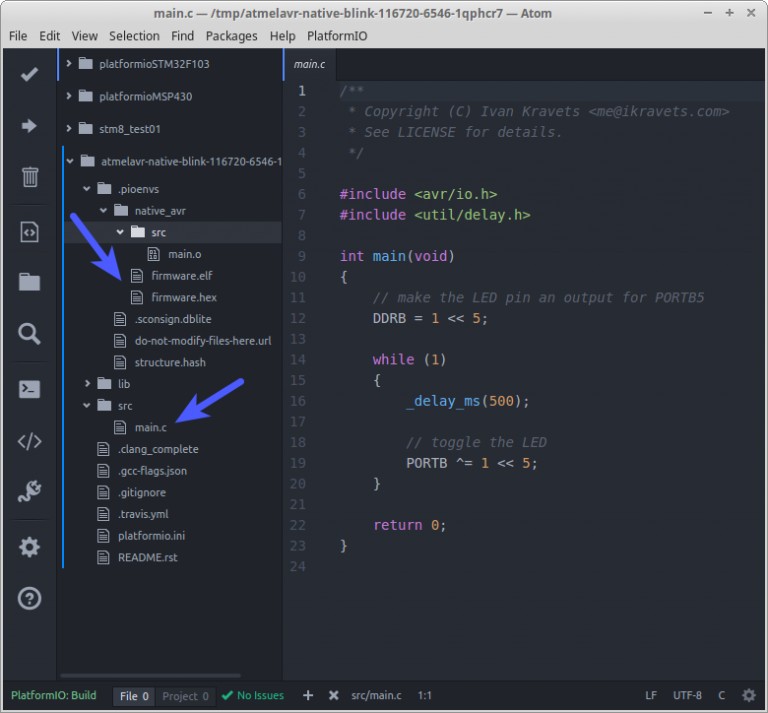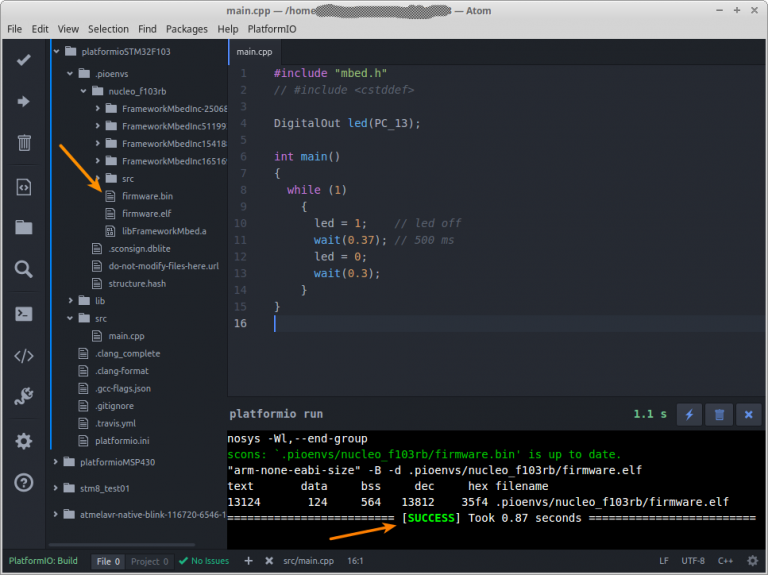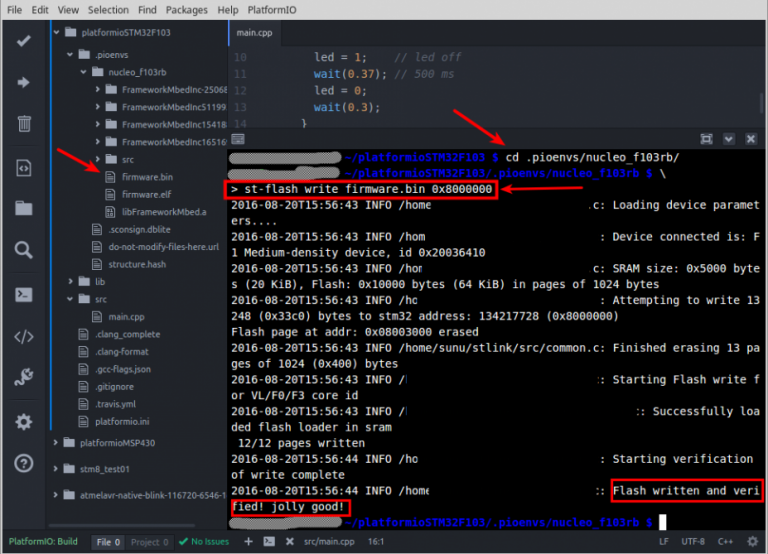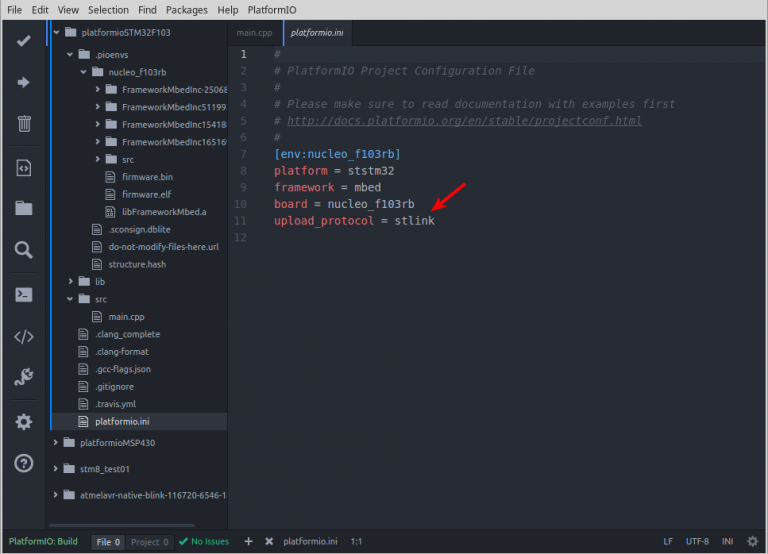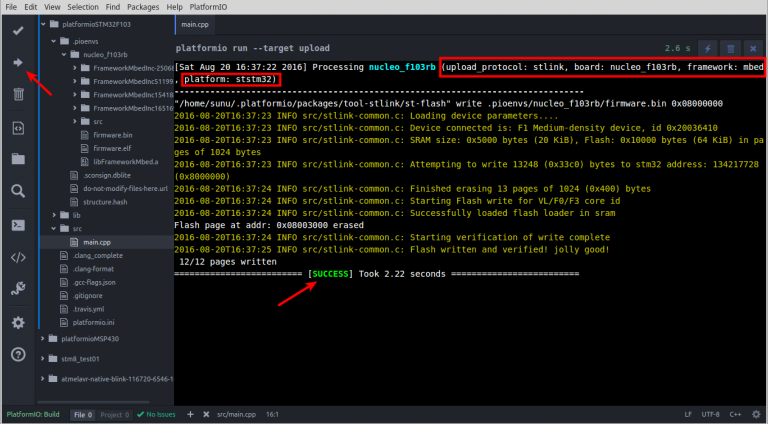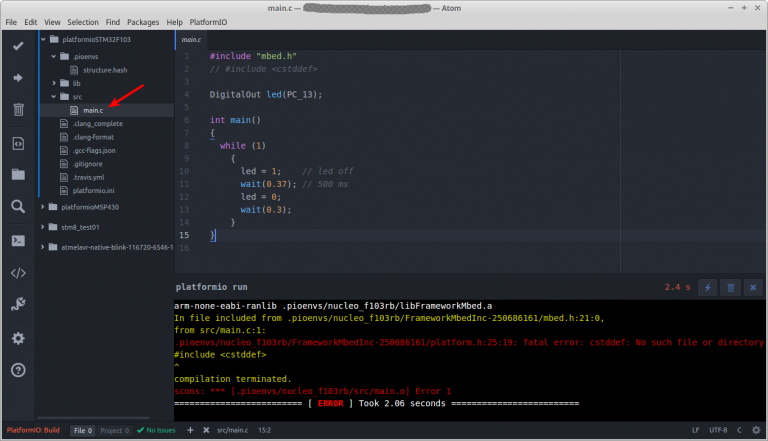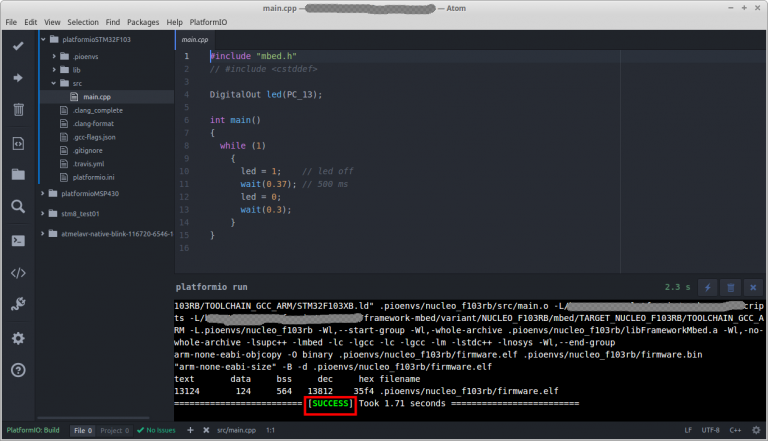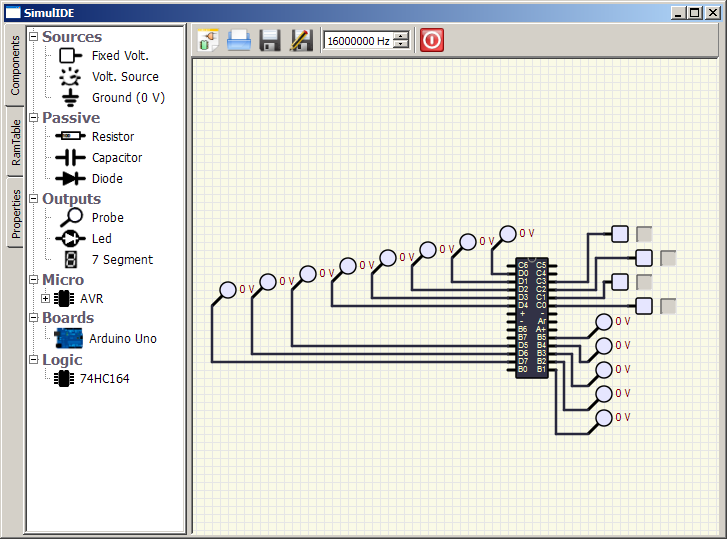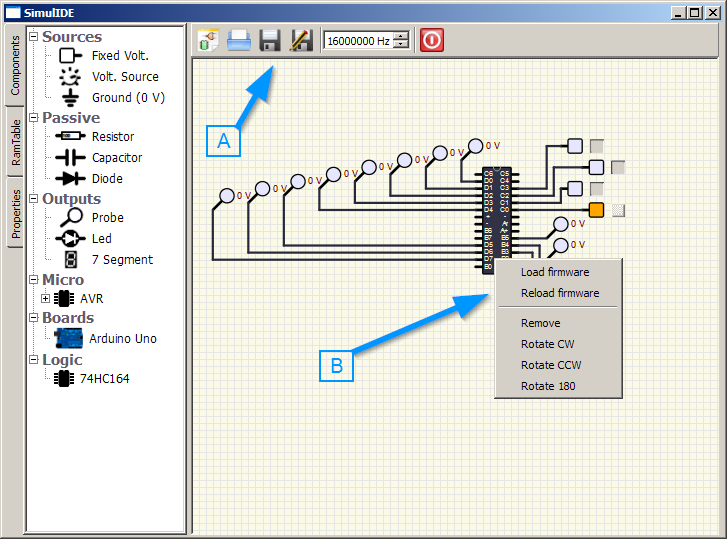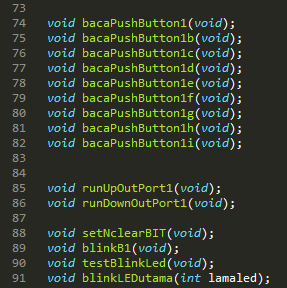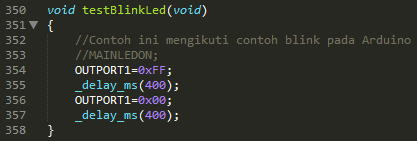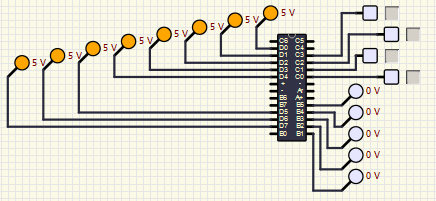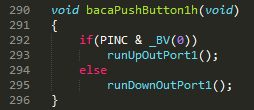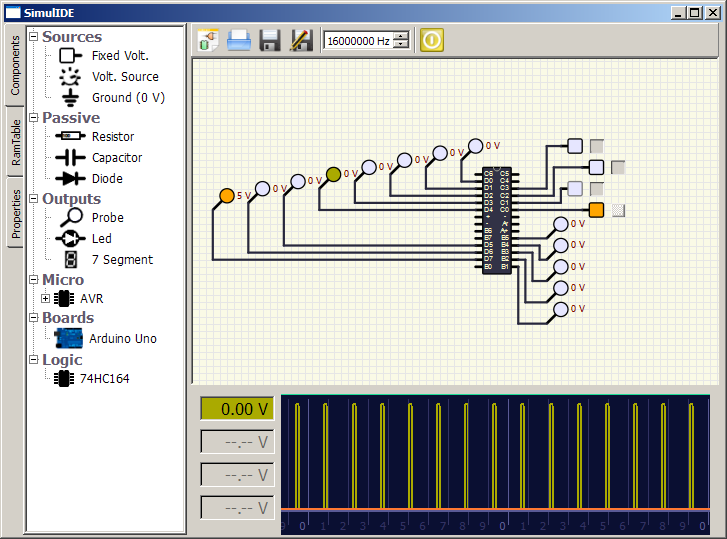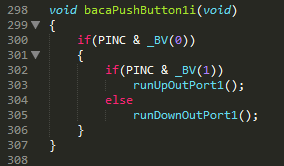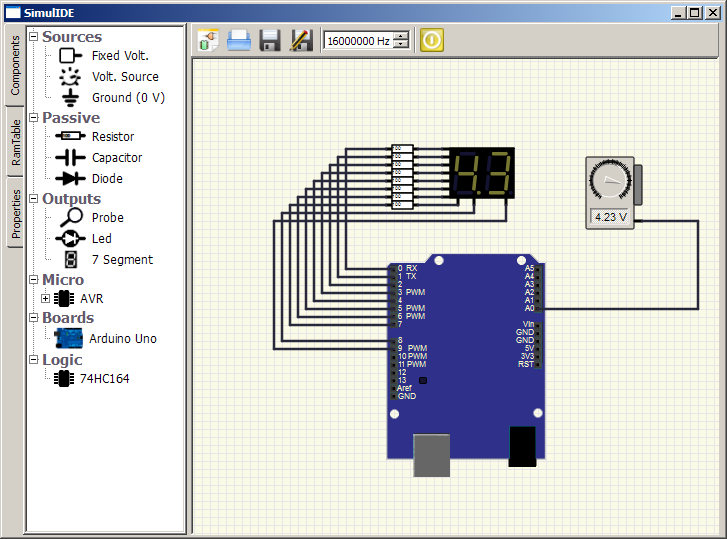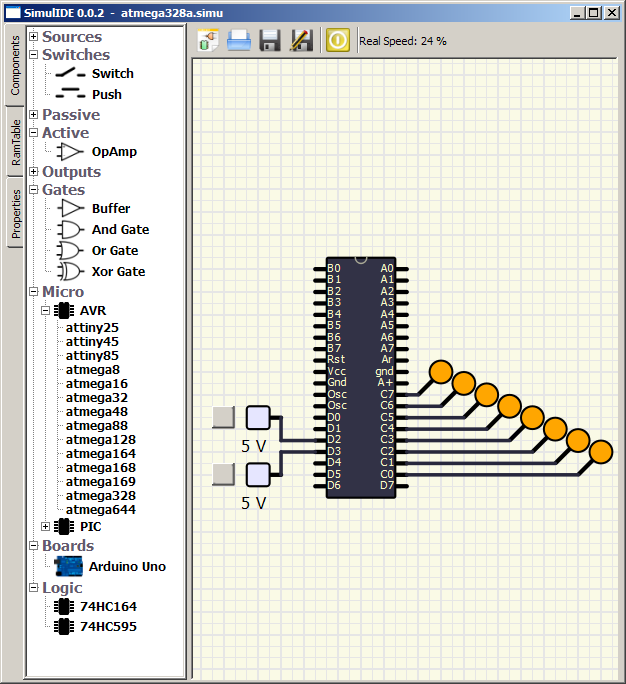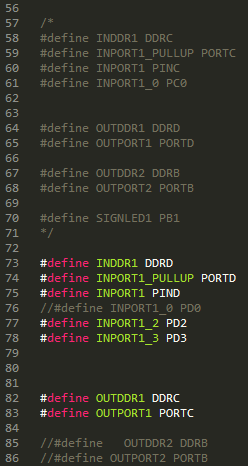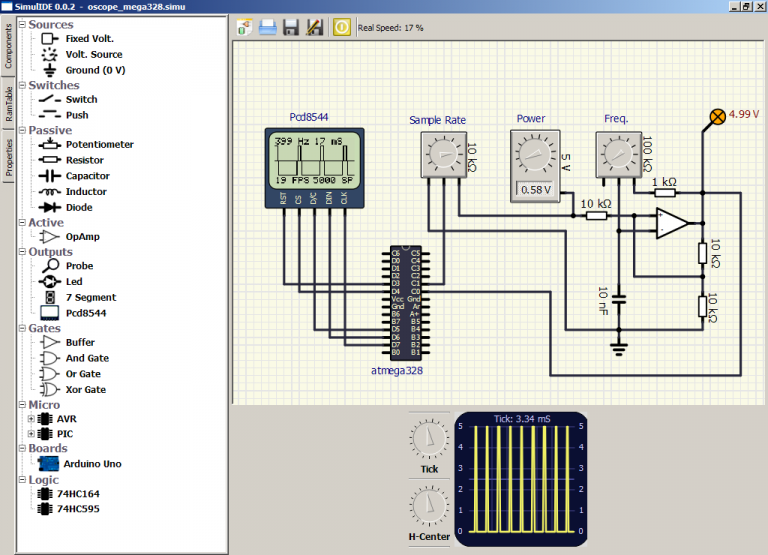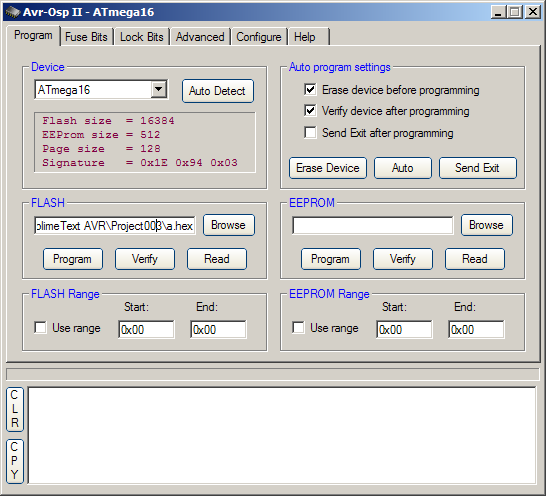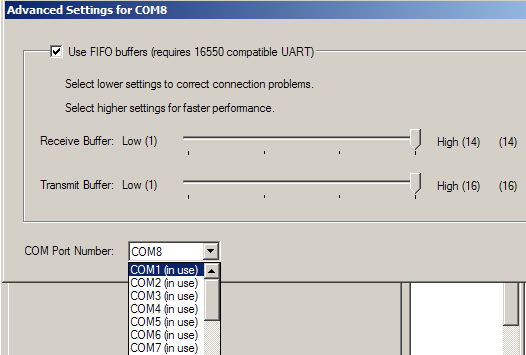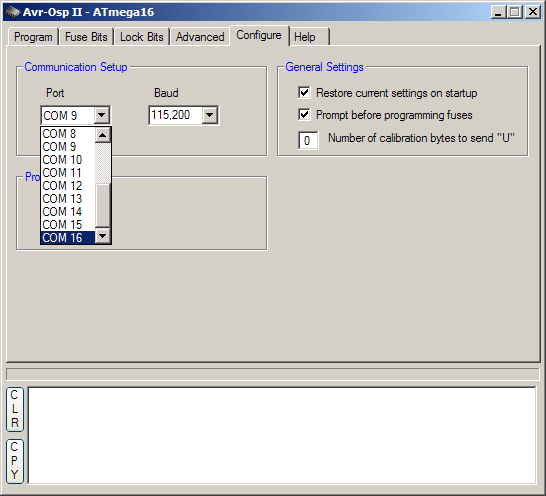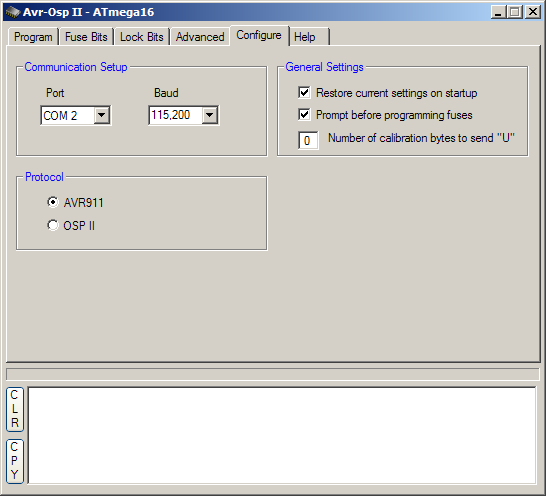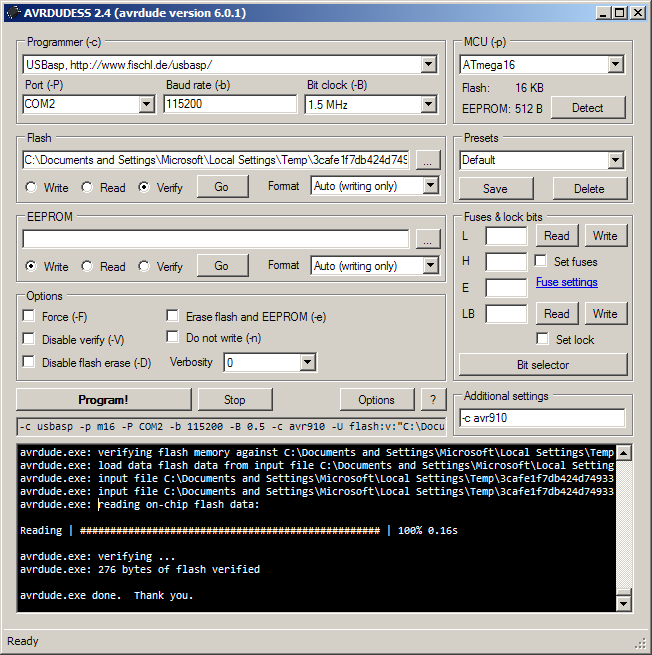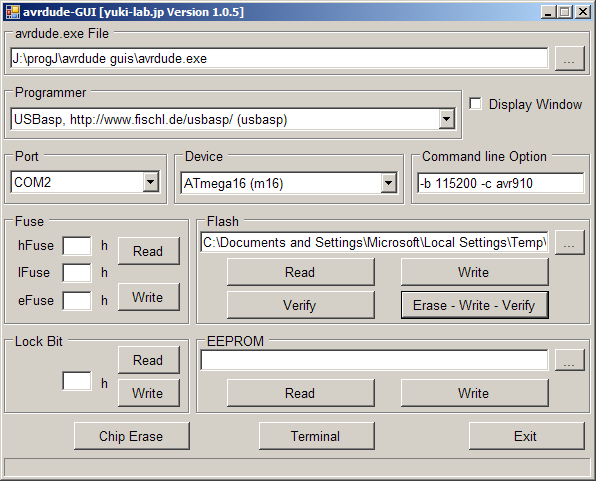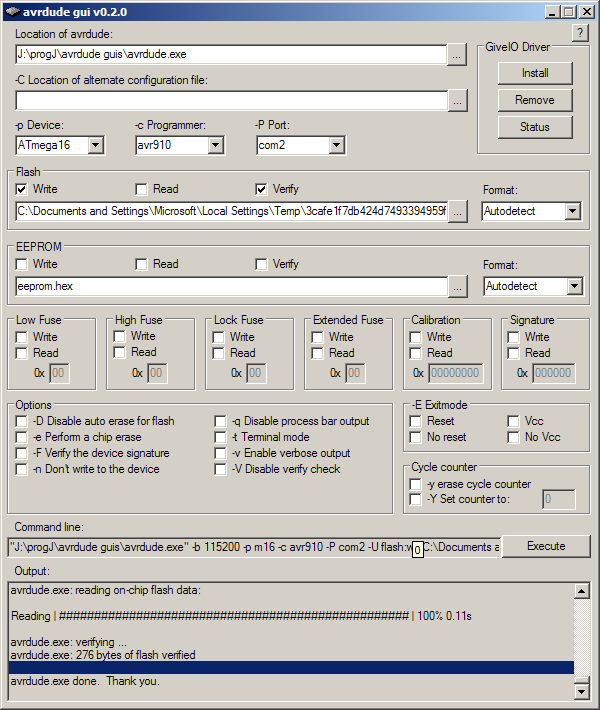Catatan untuk penggunaan LCD shield.
Ada dua versi dari LCD shield dari DFRobot yaitu versi 1.0 dan versi 1.1. Gambar 1 adalah V1.0 dan Gambar 2 adalah versi V1.1.
 Gambar 1. [sumber]
Gambar 1. [sumber]
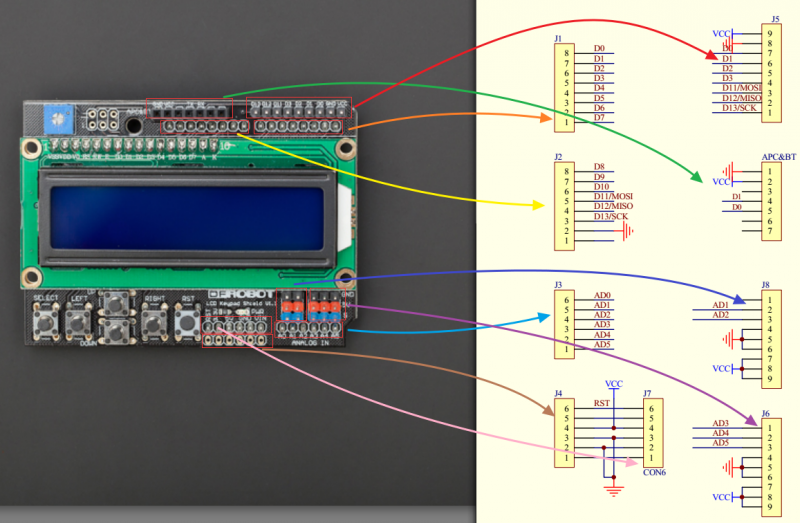 Gambar 2. [sumber]
Gambar 2. [sumber]
Pada beberapa bagian kedua versi papan ini memiliki kesaamaan.
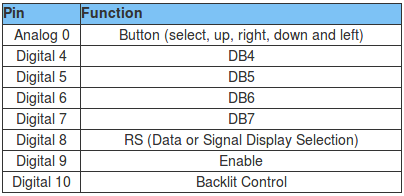
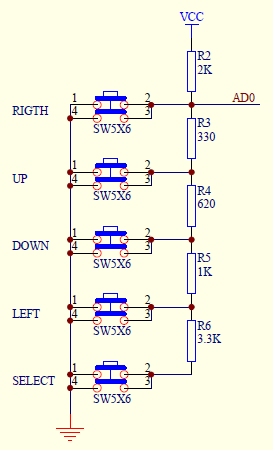 Gambar 3. [sumber]
Gambar 3. [sumber]
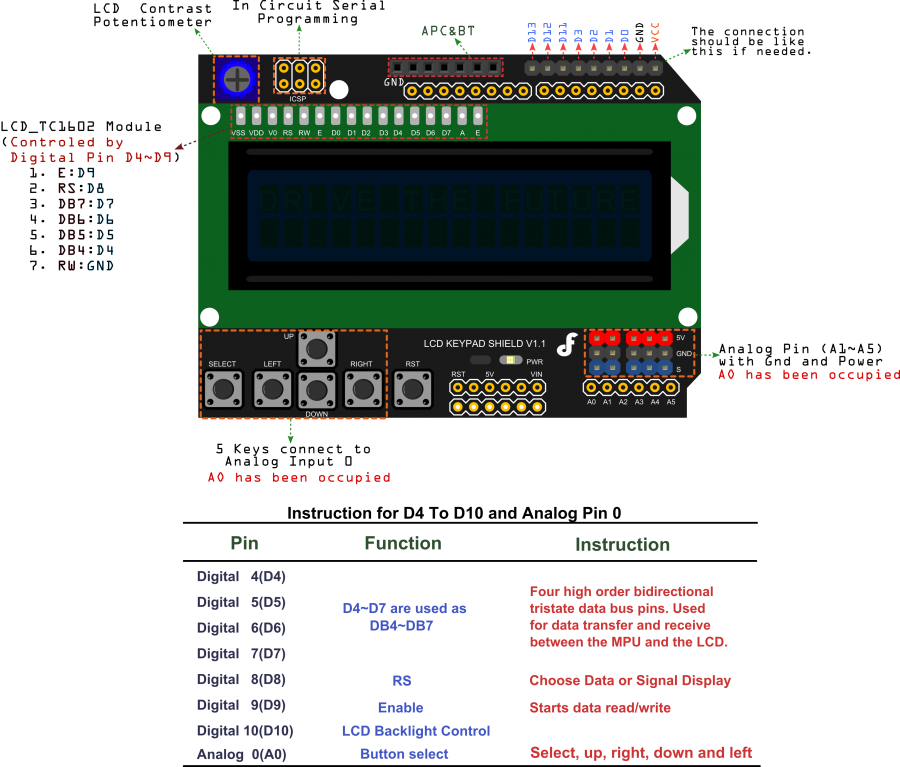 Gambar 4. [sumber]
Gambar 4. [sumber]
Contoh kode 01 [sumber]:
/*************************************************************************************
Mark Bramwell, July 2010
This program will test the LCD panel and the buttons.When you push the button on the shield,
the screen will show the corresponding one.
Connection: Plug the LCD Keypad to the UNO(or other controllers)
**************************************************************************************/
#include <LiquidCrystal.h>
LiquidCrystal lcd(8, 9, 4, 5, 6, 7); // select the pins used on the LCD panel
// define some values used by the panel and buttons
int lcd_key = 0;
int adc_key_in = 0;
#define btnRIGHT 0
#define btnUP 1
#define btnDOWN 2
#define btnLEFT 3
#define btnSELECT 4
#define btnNONE 5
int read_LCD_buttons(){ // read the buttons
adc_key_in = analogRead(0); // read the value from the sensor
// my buttons when read are centered at these valies: 0, 144, 329, 504, 741
// we add approx 50 to those values and check to see if we are close
// We make this the 1st option for speed reasons since it will be the most likely result
if (adc_key_in > 1000) return btnNONE;
// For V1.1 us this threshold
if (adc_key_in < 50) return btnRIGHT;
if (adc_key_in < 250) return btnUP;
if (adc_key_in < 450) return btnDOWN;
if (adc_key_in < 650) return btnLEFT;
if (adc_key_in < 850) return btnSELECT;
// For V1.0 comment the other threshold and use the one below:
/*
if (adc_key_in < 50) return btnRIGHT;
if (adc_key_in < 195) return btnUP;
if (adc_key_in < 380) return btnDOWN;
if (adc_key_in < 555) return btnLEFT;
if (adc_key_in < 790) return btnSELECT;
*/
return btnNONE; // when all others fail, return this.
}
void setup(){
lcd.begin(16, 2); // start the library
lcd.setCursor(0,0); // set the LCD cursor position
lcd.print("Push the buttons"); // print a simple message on the LCD
}
void loop(){
lcd.setCursor(9,1); // move cursor to second line "1" and 9 spaces over
lcd.print(millis()/1000); // display seconds elapsed since power-up
lcd.setCursor(0,1); // move to the begining of the second line
lcd_key = read_LCD_buttons(); // read the buttons
switch (lcd_key){ // depending on which button was pushed, we perform an action
case btnRIGHT:{ // push button "RIGHT" and show the word on the screen
lcd.print("RIGHT ");
break;
}
case btnLEFT:{
lcd.print("LEFT "); // push button "LEFT" and show the word on the screen
break;
}
case btnUP:{
lcd.print("UP "); // push button "UP" and show the word on the screen
break;
}
case btnDOWN:{
lcd.print("DOWN "); // push button "DOWN" and show the word on the screen
break;
}
case btnSELECT:{
lcd.print("SELECT"); // push button "SELECT" and show the word on the screen
break;
}
case btnNONE:{
lcd.print("NONE "); // No action will show "None" on the screen
break;
}
}
}
Contoh kode 02 [sumber]:
/*******************************************************
Description:
Reads an analog input on pin 1, prints the result to the LCD.
This program takes the temperture sensor LM35 for example.
Connection:
Plug the LCD Keypad to the UNO(or other controllers)
Temperture sensor:
S(blue) -- A1()
Note: A0 has been occupied.
VCC(red) -- VCC
GND(black) -- GND
********************************************************/
#include <LiquidCrystal.h>
LiquidCrystal lcd(8, 9, 4, 5, 6, 7); // select the pins used on the LCD panel
unsigned long tepTimer ;
void setup(){
lcd.begin(16, 2); // start the library
}
void loop(){
lcd.setCursor(0, 0); // set the LCD cursor position
int val; // variable to store the value coming from the analog pin
double data; // variable to store the temperature value coming from the conversion formula
val=analogRead(1); // read the analog in value:
data = (double) val * (5/10.24); // temperature conversion formula
if(millis() - tepTimer > 500){ // output a temperature value per 500ms
tepTimer = millis();
// print the results to the lcd
lcd.print("T: ");
lcd.print(data);
lcd.print("C");
}
}
Contoh kode 03 [sumber]:
/*
DFRobot LCD Shield for Arduino
Key Grab v0.2
Written by Glendon Klassen
gjklassen@gmail.com
http://www.sourceforge.net/users/ecefixer
http://ecefixer.tumblr.com
Displays the currently pressed key on the LCD screen.
Key Codes (in left-to-right order):
None - 0
Select - 1
Left - 2
Up - 3
Down - 4
Right - 5
*/
#include <LiquidCrystal.h>
#include <DFR_Key.h>
//Pin assignments for DFRobot LCD Keypad Shield
LiquidCrystal lcd(8, 9, 4, 5, 6, 7);
//---------------------------------------------
DFR_Key keypad;
int localKey = 0;
String keyString = "";
void setup()
{
lcd.begin(16, 2);
lcd.clear();
lcd.setCursor(0, 0);
lcd.print("Key Grab v0.2");
delay(2500);
/*
OPTIONAL
keypad.setRate(x);
Sets the sample rate at once every x milliseconds.
Default: 10ms
*/
keypad.setRate(10);
}
void loop()
{
/*
keypad.getKey();
Grabs the current key.
Returns a non-zero integer corresponding to the pressed key,
OR
Returns 0 for no keys pressed,
OR
Returns -1 (sample wait) when no key is available to be sampled.
*/
localKey = keypad.getKey();
if (localKey != SAMPLE_WAIT)
{
lcd.clear();
lcd.setCursor(0, 0);
lcd.print("Current Key:");
lcd.setCursor(0, 1);
lcd.print(localKey);
}
}
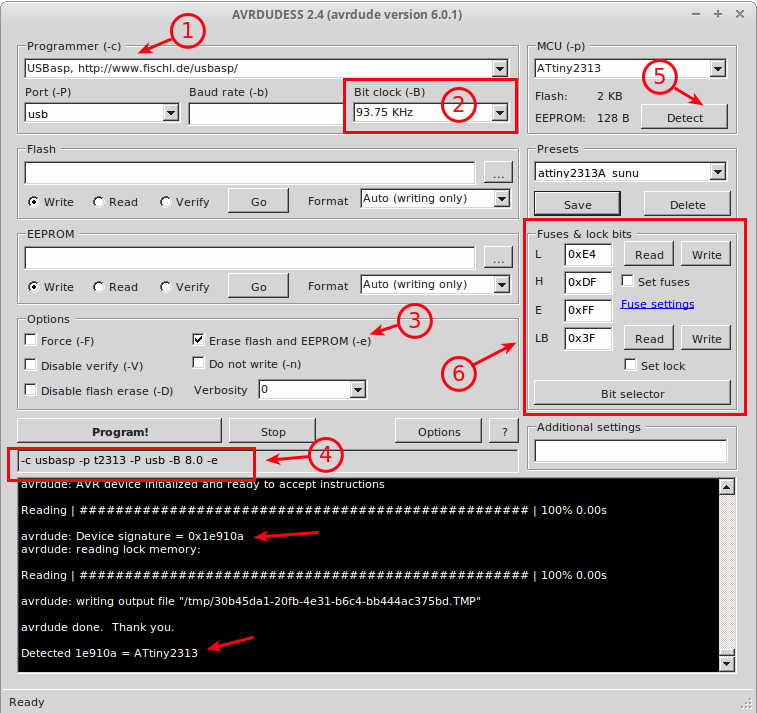
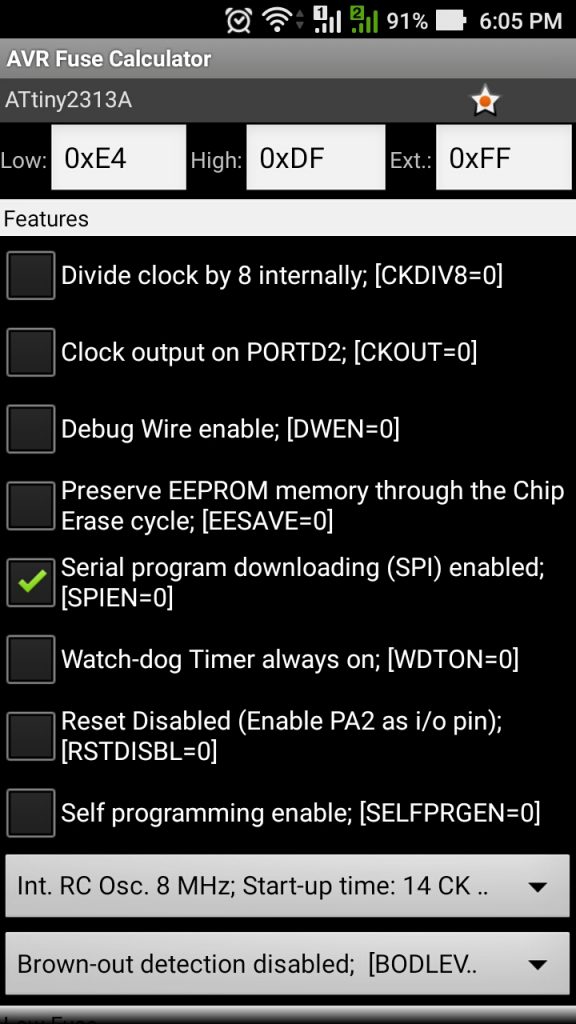

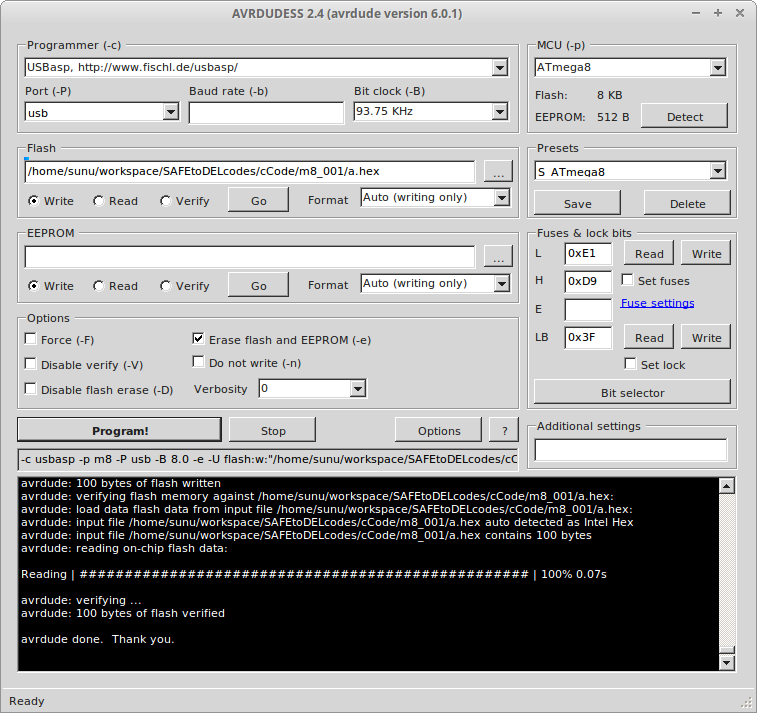 Gambar 4.
Gambar 4.